Puoi disinstallare Snagit su Mac, un programma di screenshot, utilizzando questa tecnica facile e senza complicazioni.
Questa guida alla rimozione è per coloro che desiderano disinstallare completamente il programma Snagit dal proprio Mac. Tutti i metodi di questo corso sono estremamente possibili anche se sei un principiante. Non solo ti insegnerà come disinstallare Snagit passo dopo passo, ma ti mostrerà anche come rimuovere i file, le directory e le voci di registro rimanenti di Snagit. Ciò garantisce la completa rimozione dell'app.
Oggi esamineremo come rimuovere questo altro prodotto Techsmith, il programma screenshot Snagit, e puoi eseguirlo come processo manuale o, in caso di difficoltà, scorrere verso il basso per ottenere la soluzione di rimozione del software più soddisfacente per il lavoro.
Guida all'articoloParte 1. Cos'è Snagit?Parte 2. Disinstallare manualmente Snagit su MacParte 3. Come disinstallare completamente Snagit su MacParte 4. Conclusione
Parte 1. Cos'è Snagit?
Delle cose più basilari che potresti fare su un Mac, una di queste è fare uno screenshot. La maggior parte delle persone utilizza programmi di screenshot per archiviare o condividere ciò che vede sul monitor del computer e ora utilizziamo frequentemente Snagit, cattura dello schermo altamente qualificata e applicazione di registrazione.
L'app Snagit, prodotta da Techsmith, non è solo un programma di istantanee ma anche un programma di editing e registrazione dello schermo. La risoluzione delle immagini e dei video forniti è abbastanza nitida e soddisfa i criteri di pubblicazione.

Snagit è un programma versatile in grado di eseguire varie attività, tra cui screenshot, acquisizione di panoramiche, registrazione dello schermo, produzione di immagini GIF, taglio di brevi filmati, creazione di documentazione speciale e indicazioni visive e altro ancora. Puoi ottenere comunicazioni più straordinarie utilizzando Snagit.
Poiché ci sono altri programmi che forniscono funzioni comparabili, alcune persone non utilizzerebbero più l'app Snagit. Segui i passaggi su ciascun metodo indicato di seguito per disinstallare completamente Snagit su Mac.
Parte 2. Disinstallare manualmente Snagit su Mac
Prima di iniziare, tieni presente che trascinare e rilasciare il software nel Cestino non disinstallerà completamente Snagit su Mac poiché i file correlati potrebbero rimanere sul disco rigido. Questo vale per qualsiasi software che disinstalli sul tuo Mac.
Tali file possono occupare molto spazio sul disco rigido nel tempo. Ecco perché è fondamentale rimuovere completamente i programmi e cancellare i loro file di servizio su un Mac. Quindi, diamo un'occhiata a come rimuovere Snagit e i relativi file sul Mac.
- Per iniziare, chiudi Snagit e assicurati che nessun processo collegato al programma sia in esecuzione in background. Per farlo, apri Activity Monitor e cerca i processi Snagit da terminare.
- Ora puoi procedere alla cartella 'Applicazioni' e disinstalla Snagit.
- Infine, siamo arrivati al passaggio più critico: individuare ed eliminare tutti i file di supporto non necessari. Le applicazioni producono e salvano file di supporto all'interno del sistema del dispositivo Biblioteca directory per impostazione predefinita. Sebbene questa directory sia nascosta, esistono vari metodi per accedervi su Mac. All'interno della Libreria, vai a queste cartelle ed elimina quelle relative a Snagit:
~/Library/Application Support/…~/Library/Caches/…~/Library/Containers/…~/Library/Logs/…~/Library/Cookies/…~/Library/Saved Application State/…~/Library/LaunchAgents/…~Library/Preferences/
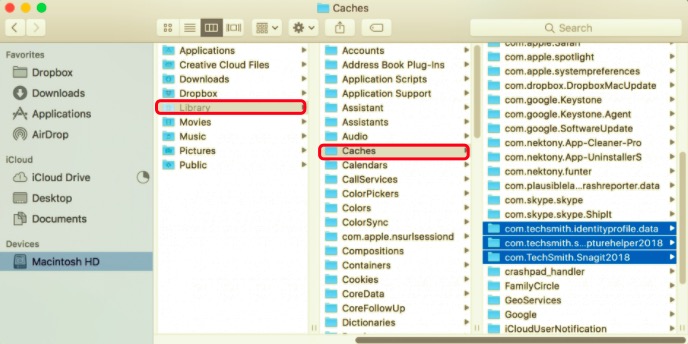
- Lo svuotamento della cartella Cestino sarà quindi il passaggio finale per rimuovere completamente il programma.
This method of uninstalling software on the Mac isn't often used since it takes a long time to look for support files, and it wouldn't assure that all extra files have been identified and deleted. It's why experts also suggest skipping ahead to our steps for using Il programma di disinstallazione di PowerMyMac a rimuovi tutte le applicazioni sul tuo Mac. In questo modo, vedrai che le app con problemi sono state completamente eliminate.
Parte 3. Come disinstallare completamente Snagit su Mac
PowerMyMac's Uninstaller semplifica la disinstallazione dei programmi in modo sicuro e rapido. Individua tutti i file di supporto dell'applicazione, anche i resti di app precedentemente rimosse.
So below is the guide on how to use the Uninstaller to uninstall Snagit on Mac.
- PowerMyMac è un'app disponibile per il download. Installa e avvia l'app. Il programma ti consentirà di vedere le condizioni attuali del tuo sistema o una panoramica del primo utilizzo.
- Scegli Uninstaller, poi Scannerizzare. Attendere il completamento della procedura di scansione prima di procedere. Eseguire nuovamente la scansione solo se è veramente necessario.
- Un elenco di applicazioni verrà visualizzato sul lato sinistro dello schermo una volta che tutte sono state scansionate. Dalla lista, scegli l'app Snagit o qualsiasi altra applicazione indesiderata. Puoi anche utilizzare la casella di ricerca per cercare il software digitandone il nome. I file e le cartelle relativi a Snagit appariranno sulla destra.
- Dopodiché seleziona tutti i file correlati all'app. Per completare la procedura, ricontrolla i file che hai scelto, quindi fai clic su Pulito opzione.
- Viene visualizzato il messaggio "Cleanup Completed", che indica che la disinstallazione di Snagit è completa.

Parte 4. Conclusione
Questo tutorial per disinstallare Snagit su Mac ti ha fornito due metodi diversi. Qualunque sia il motivo per cui desideri disinstallare questa app, la cosa principale da ricordare è eliminare anche i file di servizio relativi a Snagit.
La disinstallazione manuale potrebbe richiedere troppo tempo e fatica, ma è necessario seguire questi passaggi per assicurarsi di farlo correttamente. Lasciare indietro anche solo alcuni dei file di servizio relativi a Snagit può causare problemi imprevisti.
Ecco perché la maggior parte di loro preferisce usare il PowerMyMac app poiché è più conveniente ed efficiente per loro. Poiché richiede solo pochi minuti e pochi clic, ti impedisce di perdere troppo tempo. Il processo è semplice e veloce, anche se sei un principiante. Poiché è uno strumento professionale che puoi scaricare, fa il lavoro per te e si assicura che il tuo dispositivo sia sicuro durante tutto il processo.



